Problemer med videoavspilling er en vanlig forekomst for databrukere, og støter på videofeil 0xc1010103 kan være spesielt frustrerende. Denne feilen oppstår ofte når brukere prøver å spille av videoer med standard Windows Media Player. Mens 0xc1010103-feilen antyder et filformat som ikke støttes, kan de underliggende årsakene være mer nyanserte. Dette innlegget forklarer hovedårsakene bak feilkode 0xc1010103 og deler syv løsninger for å effektivt løse problemet.
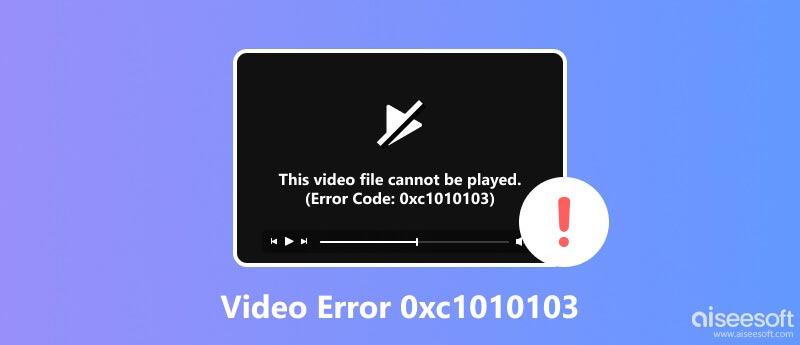
Feilkode 0xc1010103 manifesterer seg først og fremst når du prøver å spille av videoer med standard Windows Media Player på datamaskiner med Windows 10 og Windows 11, spesielt for MKV- og MP4-filer. Det indikerer at mediespilleren mangler de nødvendige kodekene for å dekode videofilens format. Kodeker er viktige programvarekomponenter som gjør det mulig for mediespillere å tolke og behandle lyd- og videodataene i en fil.
Manglende eller ødelagte kodeker: Kodeker er viktige programvarekomponenter som gjør det mulig for mediespillere å dekode og spille av ulike videoformater. Hvis de nødvendige kodekene mangler eller er ødelagt, vil ikke mediespilleren kunne behandle videofilen, noe som resulterer i feilen 0xc1010103.
Ustøttet filformat: En annen vanlig årsak til at feilen 0xc1010103 ikke kan spille er på grunn av et filformat som ikke støttes. Windows Media Player har begrenset støtte for ulike videoformater, og hvis videofilen du prøver å spille av ikke er blant de støttede, vil du støte på denne feilen.
Utdaterte grafikkortdrivere: Utdaterte eller ødelagte grafikkortdrivere kan forstyrre medieavspilling.
Midlertidig filkorrupsjon: I noen tilfeller kan midlertidige filer knyttet til medieavspilling bli ødelagt, og forårsake avspillingsfeil.
Tredjeparts programvarekonflikter: Visse tredjepartsprogramvare, spesielt mediekodeker eller kodekpakker, kan noen ganger komme i konflikt med standard Windows Media Player, noe som fører til avspillingsfeil som 0xc1010103.
Utdaterte eller ødelagte grafikkdrivere: Grafiske drivere er ansvarlige for å gjengi videoinnhold på skjermen. Utdaterte eller ødelagte grafikkdrivere kan føre til ulike problemer med videoavspilling, inkludert feilkode 0xc1010103.
Systemproblemer: Noen ganger kan underliggende systemproblemer, for eksempel registerfeil eller skadelig programvare, forstyrre videoavspilling, noe som fører til 0xc1010103-feilen.
Nå som du forstår de potensielle årsakene, la oss utforske syv effektive løsninger for å løse videofeilen 0xc1010103.
Når du ser at feilen 0xc1010103 ikke kan spille av video, bør du vurdere å installere en kodekpakke, for eksempel K-Lite Codec Pack eller Media Player Codec Pack. Disse pakkene gir en omfattende samling kodeker, som sikrer avspilling av et bredt spekter av videoformater.
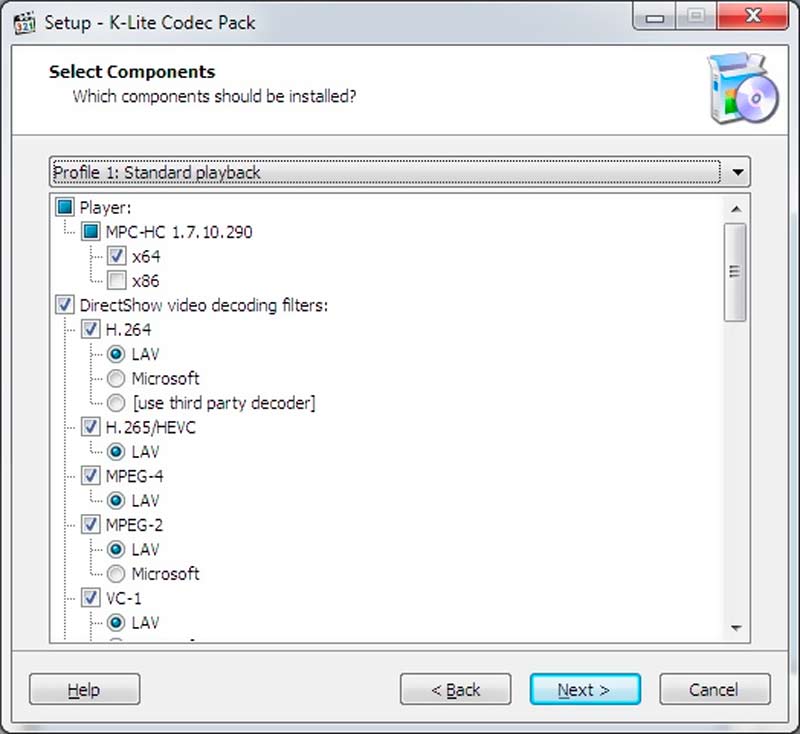
Hvis 0xc1010103-feilen vedvarer, prøv å installere Windows Media Player på nytt. Åpen Programmer og funksjoner i kontrollpanelet, velg Windows Media Player og klikk Avinstaller. Når den er avinstallert, start datamaskinen på nytt og installer Windows Media Player på nytt fra Microsofts nettsted.
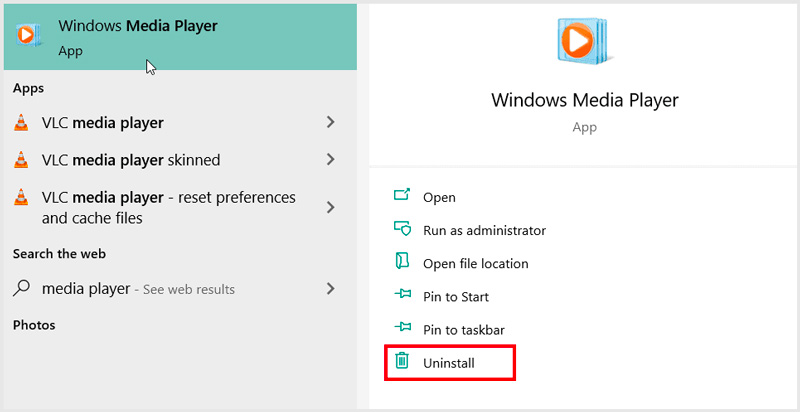
Hvis videofilen mistenkes å være ødelagt, bør du vurdere å bruke programvare for videoreparasjon for å fikse eventuelle skader eller inkonsekvenser. Aiseesoft videoreparasjon er et brukervennlig videoreparasjonsverktøy som kan hjelpe deg med å reparere ødelagte videoer og fikse 0xc1010103-feilen.
100 % sikker. Ingen annonser.
100 % sikker. Ingen annonser.
Åpne Aiseesoft Video Repair på din Windows 11/10-datamaskin og klikk på + knappen for å legge til videoen din. Du kan laste inn en prøvevideo for å reparere den ødelagte videofilen.

Klikk reparasjon for å fikse eventuelle oppdagede videofeil eller korrupsjon. Du har lov til å forhåndsvise den reparerte videoen og deretter lagre den.

Som en rask løsning, prøv å spille av den problematiske videoen med en annen mediespiller som VLC Media Player, Blu-ray-spiller, RealPlayer eller HotPlayer. Disse mediespillerne har bredere støtte for ulike videoformater og kodeker, og de kan kanskje spille av videoen uten problemer.

Utdaterte eller ødelagte grafikkdrivere kan påvirke videoavspillingen betydelig. Oppdater grafikkdrivere til den nyeste versjonen levert av produsenten. Hvis du er usikker på produsenten eller driverversjonen, kan du bruke verktøy som Driver Easy eller Snappy Driver Installer for automatisk å oppdage og oppdatere driverne dine.
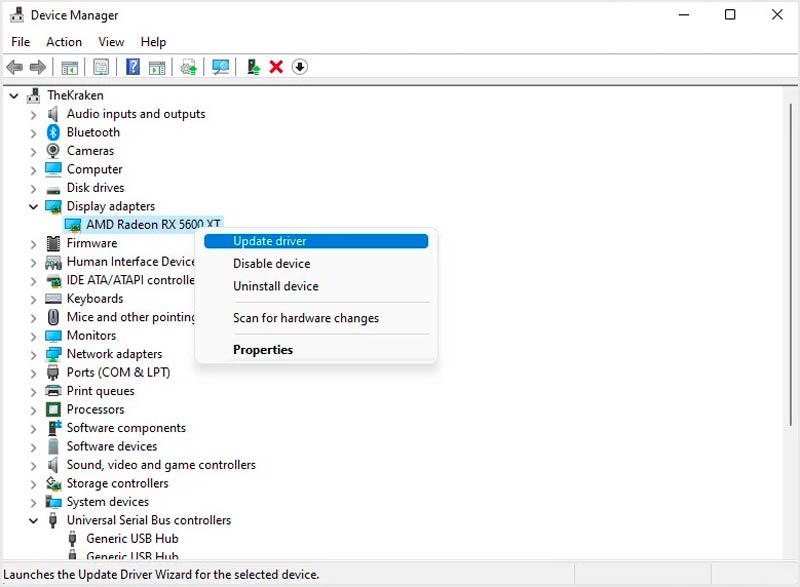
For å slette midlertidige filer på en Windows 10/11 PC, trykk Windows + R, Type % Temp% i Kjør dialogboksen, og trykk Enter. Slett alle filene og mappene i Temp katalogen.
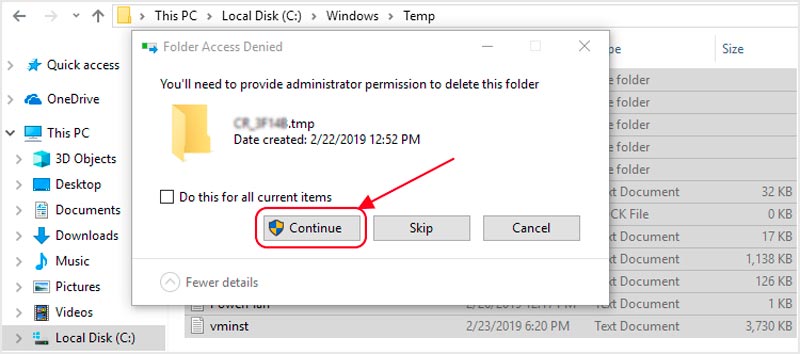
Bruk et systemvedlikeholdsverktøy som Diskopprydding eller System File Checker for å skanne etter og reparere eventuelle systemfeil som kan forårsake videoavspillingsproblemet. Du kan også kjøre en grundig skanning med et oppdatert antivirus- eller anti-malware-program for å oppdage og fjerne eventuelle infeksjoner.
Hvorfor forårsaker avspilling av en MP4-video feilen 0xc1010103?
0xc1010103-feilen oppstår vanligvis når du prøver spille MP4-videoer ved å bruke standard Windows Media Player. Manglende kodeker, utdaterte kodeker, ødelagte MP4-filer og tredjeparts programvarekonflikter kan forårsake denne feilen.
Kan Windows Media Player spille av WebM-videoer?
Nei, Windows Media Player kan ikke spille av WebM-videoer som standard. Fordi WebM er et relativt nytt videoformat, har ikke Windows Media Player de nødvendige kodekene for å dekode det. Du kan imidlertid installere en kodekpakke for å spille av WebM-videoer på din Windows-datamaskin.
Hvordan kan jeg fikse filtypen som ikke støttes?
Du kan konvertere filen til et støttet format for ustøttede filtypefeil. Det er mange filkonverteringsprogrammer tilgjengelig, som f.eks Video Converter Ultimate, Håndbrems og FFmpeg. Du kan også velge å installere de nødvendige kodekene eller bruke en annen mediespiller.
konklusjonen
Dette innlegget forklarer de underliggende årsakene til videofeil 0xc1010103 og forteller passende feilsøkingsmetoder for å løse det. Ved å utforske ulike løsninger, inkludert å bruke alternative mediespillere, installere kodekpakker, oppdatere drivere, reparere ødelagte filer og mer, kan du enkelt gjenvinne kontrollen over videoavspillingsopplevelsen.

Reparer ødelagte eller ødelagte videofiler på sekunder med den beste kvaliteten.
100 % sikker. Ingen annonser.
100 % sikker. Ingen annonser.